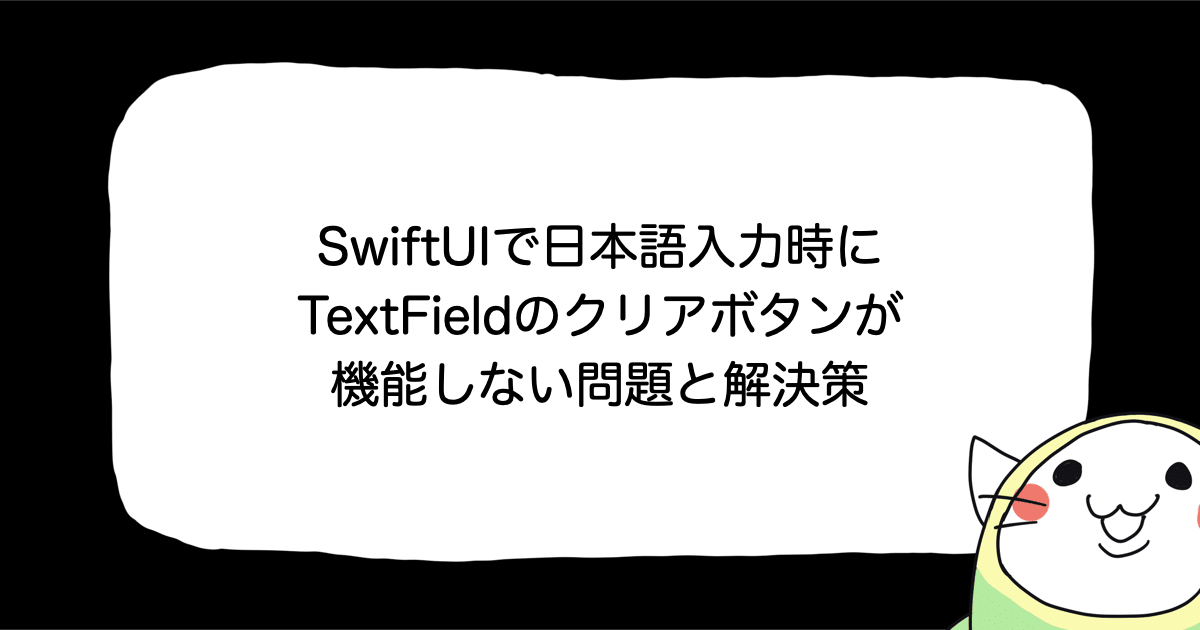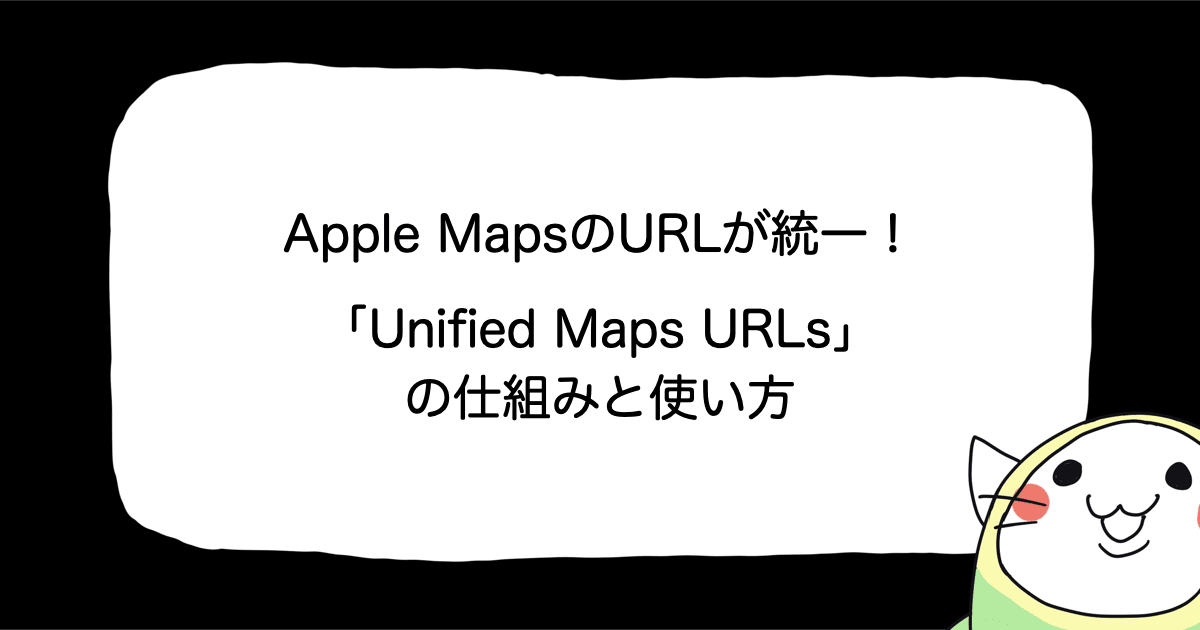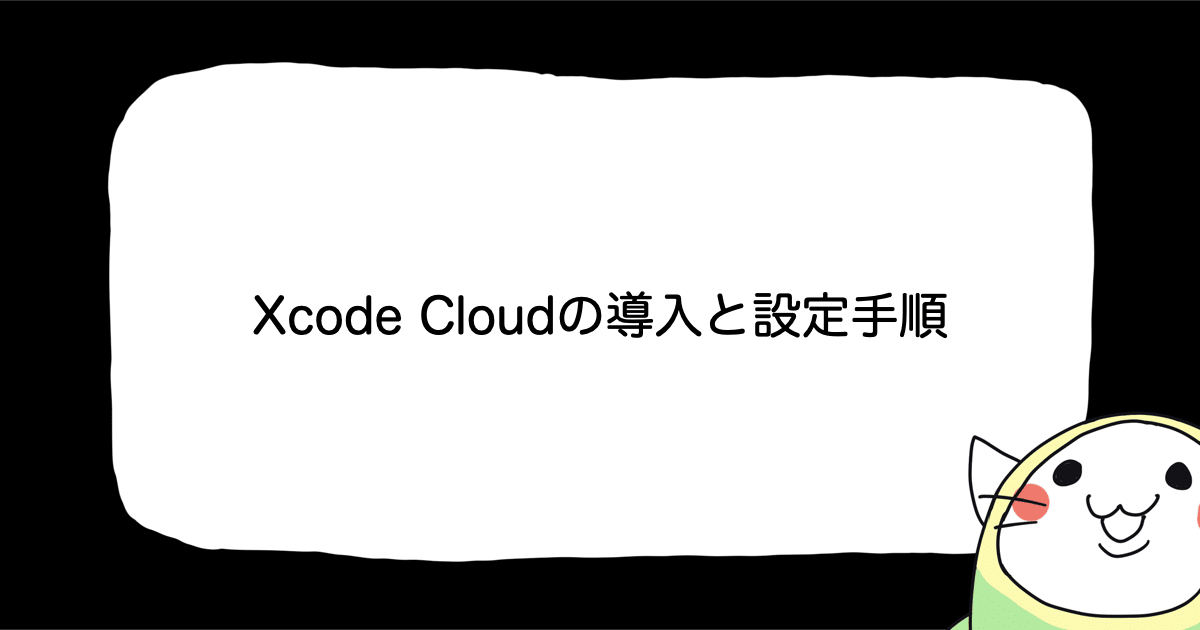![[iOS][Android] Crashlytics で配信されたベータ版アプリのインストール手順のまとめ](https://devio2023-media.developers.io/wp-content/uploads/2015/01/fabric.png)
[iOS][Android] Crashlytics で配信されたベータ版アプリのインストール手順のまとめ
Crashlytics で配信されたアプリはどうやってインストールするの?
Crashlytics にはベータ版のアプリを配信する機能が備わっていて、アプリの動作をテストするのに大変便利です。ベータ版のアプリを配信する対象は開発メンバーであったり、プロジェクトリーダーやプロジェクトマネージャーであったり、あるいはお客様であったりしますが、あまり開発に詳しくない人はインストール手順が分かりづらいかも知れません。
そこで、今回は配信されたベータ版アプリのインストール手順を iOS、Android で解説します。
テスト用のデバイスで配信通知メールを見る必要がある
Crashlytics のベータ配信の通知は指定されたメールアドレスに対してメールで送られます。そして、メール本文中の URL リンクを辿ってベータ版のアプリをインストールします。そのためテスト対象のデバイスで配信通知メールが見れる状態にしなければいけません。
「会社メールがデバイスから見れない」という状態だと、インストールするためにはリンクを転送したりといったことが必要になるので注意してください。
対象バージョン
今回は以下のバージョンの手順を解説しています。お使いのバージョンが異なる場合、手順が一部異なる可能性があるのでご注意ください。
- iOS 8.3
- Android 4.4.4
iOS 編
ベータ版のアプリが配信されると、まずメールが届くのでメールアプリで開きます。「Check it out」と書かれているボタンがあるのでタップします。
Safari が起動し、Web ページが開きます。未登録の場合は Full name を入力します。一度登録してしまえば、入力の必要はありません。「Next」をタップします。
次に、Provisioning (インストールのための証明書)をデバイスにインストールします。この画面はその手順について書かれています。「Next」をタップします。
Provisioning のインストール画面が表示されるので「インストール」をタップします。
Provisioning のインストールが完了したら「完了」をタップします。
Web ページに戻り、いよいよベータ版アプリのインストールです。「Install」をタップします。
インストールを確認するアラートが表示されるので「インストール」をタップします。
「Download started」と表示されたらダウンロード開始です。ホームボタンを押し、ホーム画面に戻りましょう。
インストールが進み…
インストール完了です!ベータ版アプリをテストできるようになりました。
ベータ版アプリとは別に「Beta」というアイコンが表示されていると思いますが、これはベータ版アプリをインストールするための Web ページへの Web クリップです。ベータ版アプリをアンインストールしてしまったときなどに、簡単に再インストールできます。
Android 編
iOS の場合は Web ページからダウンロードしますが、Android の場合は Crashlytics 専用アプリからインストールします。そのため、Crashlytics 専用アプリのインストールも必要です。
ベータ版のアプリが配信されると、まずメールが届くのでメールアプリで開きます。「Let Me In」ボタンがあるのでタップします。
インストール手順が書かれている Web ページが開きます。「Download」ボタンをタップします。
Crashlytics アプリのインストールが開始されます。もし上手くインストールできない場合、提供不明元のアプリのインストールが許可されていない可能性があります。その場合は設定から「セキュリティ」>「提供不明元のアプリ」にチェックを入れてからもう一度実行してみてください。
ダウンロード完了の通知をタップすると、インストールの確認画面が表示されます。「インストール」をタップします。
インストールが完了したら、アプリを開きましょう。
アプリを開くと、配信されたベータ版アプリのインストール画面が表示されます。初回は名前の入力が求められますが、2回目以降は入力不要です。名前を入力したら「NEXT」をタップします。
ローディングが表示されたあと、下記のような画面になります。そのまま「DOWNLOAD」をタップします。
ダウンロードが進み…
100% になると、インストール確認画面が表示されます。「インストール」をタップします。
インストール完了です!
Crashlytics 専用アプリは以下のようなアイコンで表示されます。再インストールしたい場合はこのアプリを起動して行いましょう。
まとめ
ということで、Crashlytics で配信したベータ版アプリのインストール手順をまとめてみました。そもそもかなり分かりやすい手順ですので、そこまで迷うことは少ないかなぁと思います。ぜひ参考にしてください!